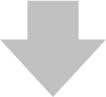Cómo cargar un Drum Map en Cubase (Versiones 5 a la 12)
¿Porqué usar un Drum Map?
Al abrir un evento MIDI en el editor MIDI de Cubase, verás el piano roll del lado izquierdo. Las octavas de C están indicadas, lo que sería suficiente para producir un evento MIDI melódico. Pero cuando se trata de programar percusiones, tener solo teclas y notas a la vista puede ser muy incómodo. Por eso algunos DAW como Cubase permiten cargar drum maps que despliegan el nombre del instrumento que samplea cada tecla del plugin (ver imagen de la derecha).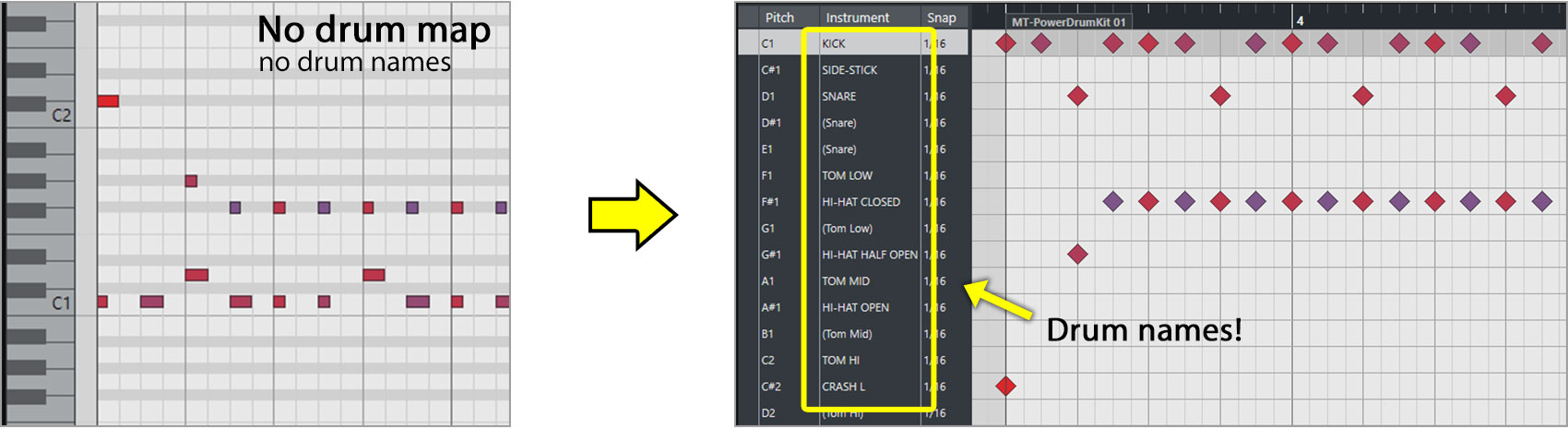
Esta referencia visual facilita la programación, pues ahora puedes ver los elementos que se pueden utilizar. ¡Nunca más tendrás que buscar los sonidos por todo el piano roll!
Paso 1
Descarga el siguiente archivo zip y extrae el «drum map» en cualquier ubicación temporal de tu disco.
Este archivo de drum map solo funciona con Reaper. Otros Daws como Cubase o Studio One tienen su propio formato de archivo de drum map. Puedes encontrar los archivos e instrucciones específicas para cada programa en la sección de ayuda de nuestra página.
Paso 2
Abrir Cubase y crear una pista MIDI o de instrumento. Verifica que el la opción de "Drum Map" esté disponible. Si lo está, puedes saltarte los pasos 3 y 4 e ir directamente al Paso 5.
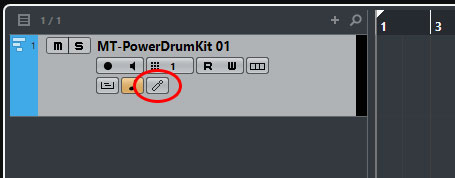
Paso 3
Si no puedes ver el botón de Drum Map que está señalado con rojo en la imagen arriba, entra a la Configuración de controles de pista que se encuentra en la parte inferior de tu columna de pistas.
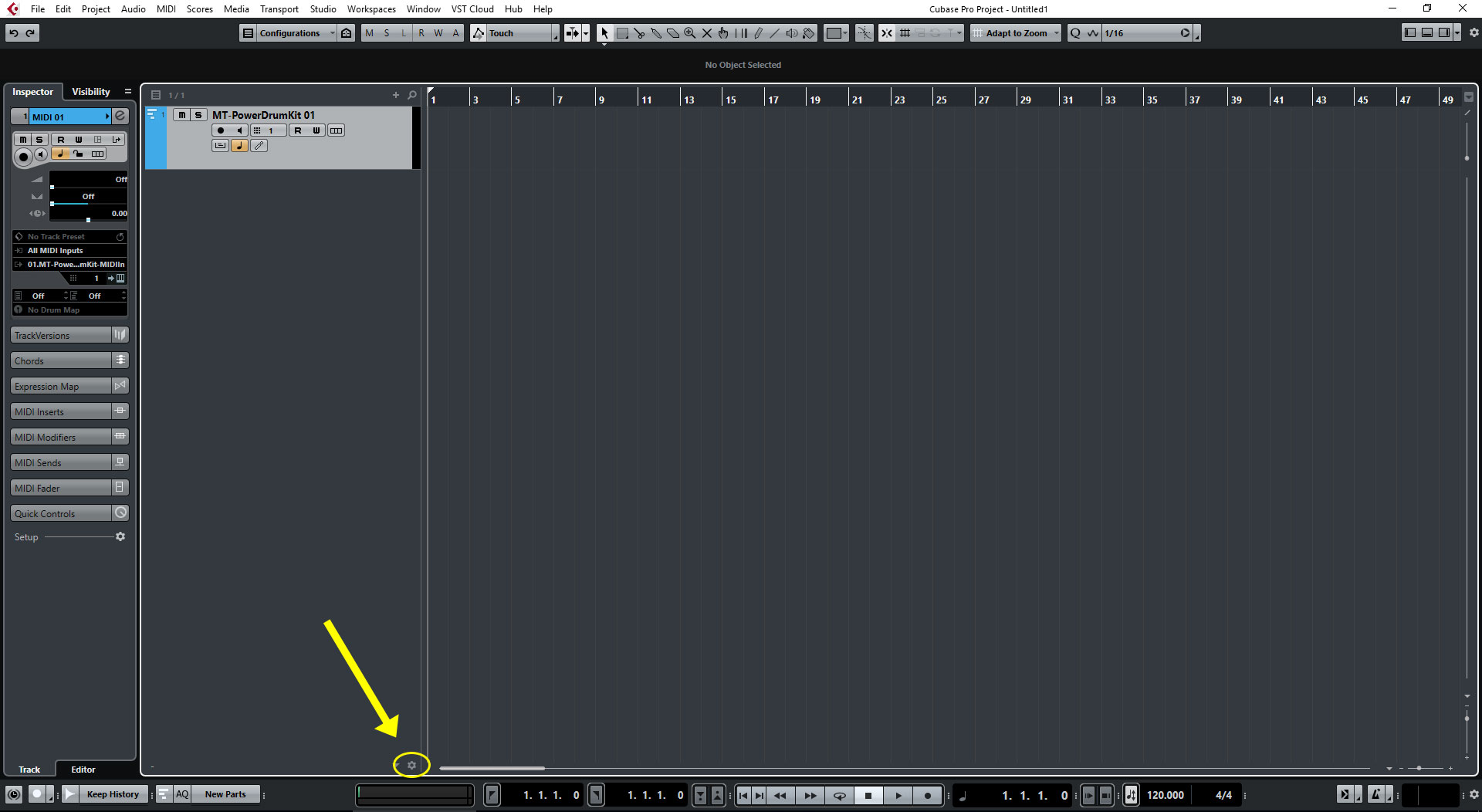
Paso 4
En la ventana de Configuración de controles de pista, selecciona el apartado de MIDI. Después, selecciona Drum Map de la columna izquierda y agrégalo a la lista de controles visibles de la derecha. Es el mismo procedimiento para la pista de instrumento. Presiona OK.
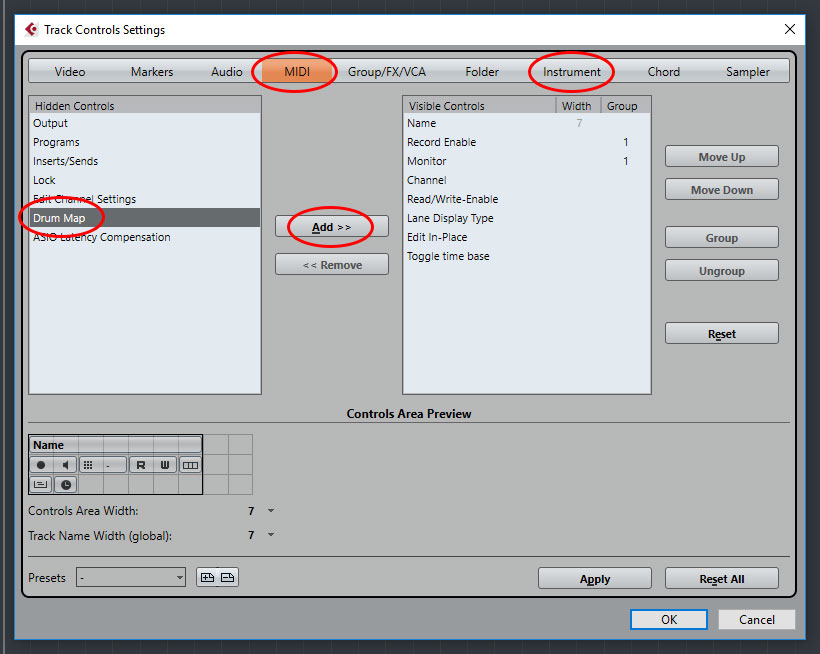
Paso 5
Ahora deberías de poder ver el botón de Drum Map en tu pista. Presiónalo y selecciona la pestaña de Configuración del Drum Map.
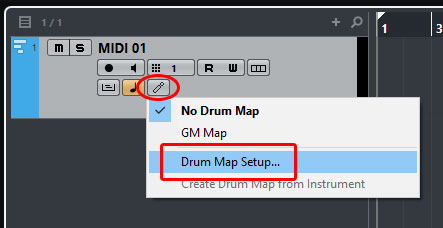
Paso 6
La ventana de Configuración del Drum Map se abrirá. Arriba a la izquierda, selecciona Funciones ➔ Cargar.
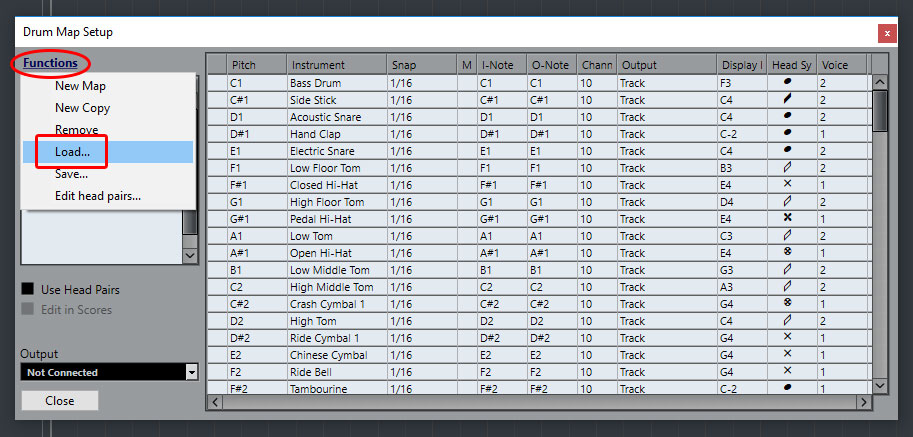
Paso 7
Selecciona y abre el archivo de Drum Map que extrajimos al principio. Cierra la ventana de Configuración del Drum Map.
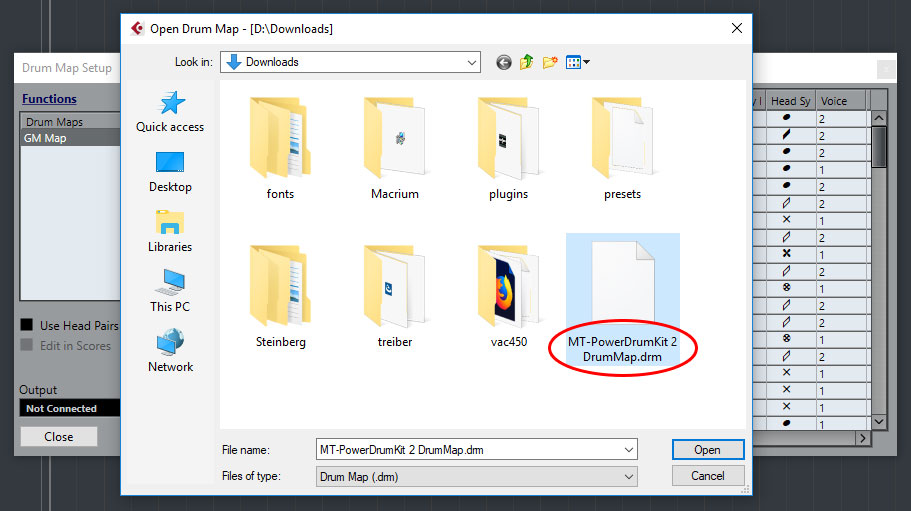
Paso 8
Para finalizar, presiona de nuevo el botón de Drum Map de tu pista y selecciona el nuevo archivo de Drum Map.
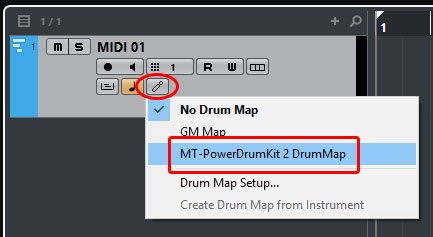
¡Eso es todo! Si haces doble clic en los eventos MIDI de la pista, se deberían desplegar los nombres de las percusiones en lugar del piano roll.
¡Disfruta de una programación de batería mejorada y más cómoda!